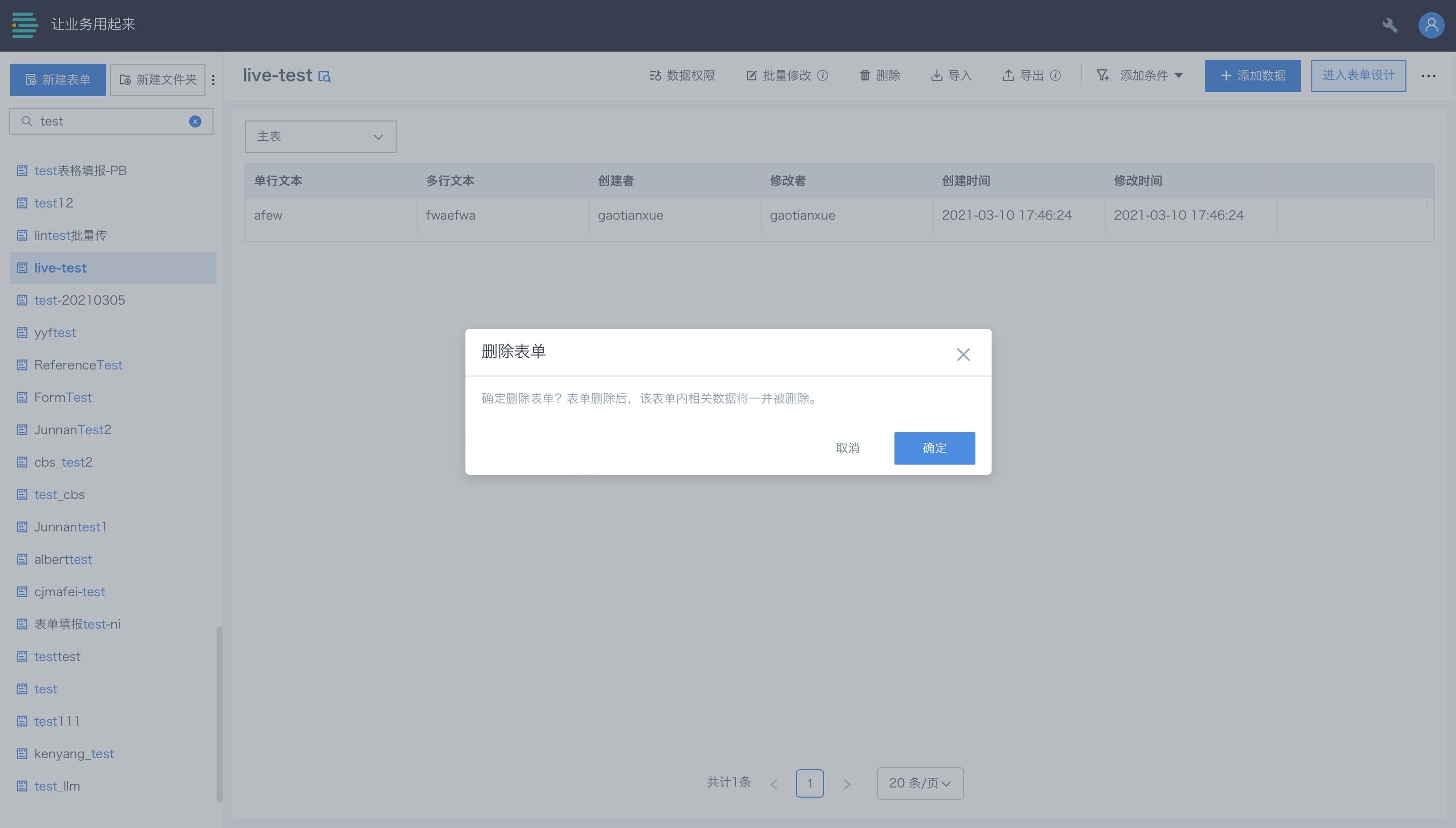表单填报-表单管理
1. 概述
表单管理,支持表单的增删改查,支持对表单设置所有者和提交者。
2. 具体操作
表单创建后,您可以在表单列表页面找到它。在表单列表页面,会展示当前用户有权查看的所有表单数据。
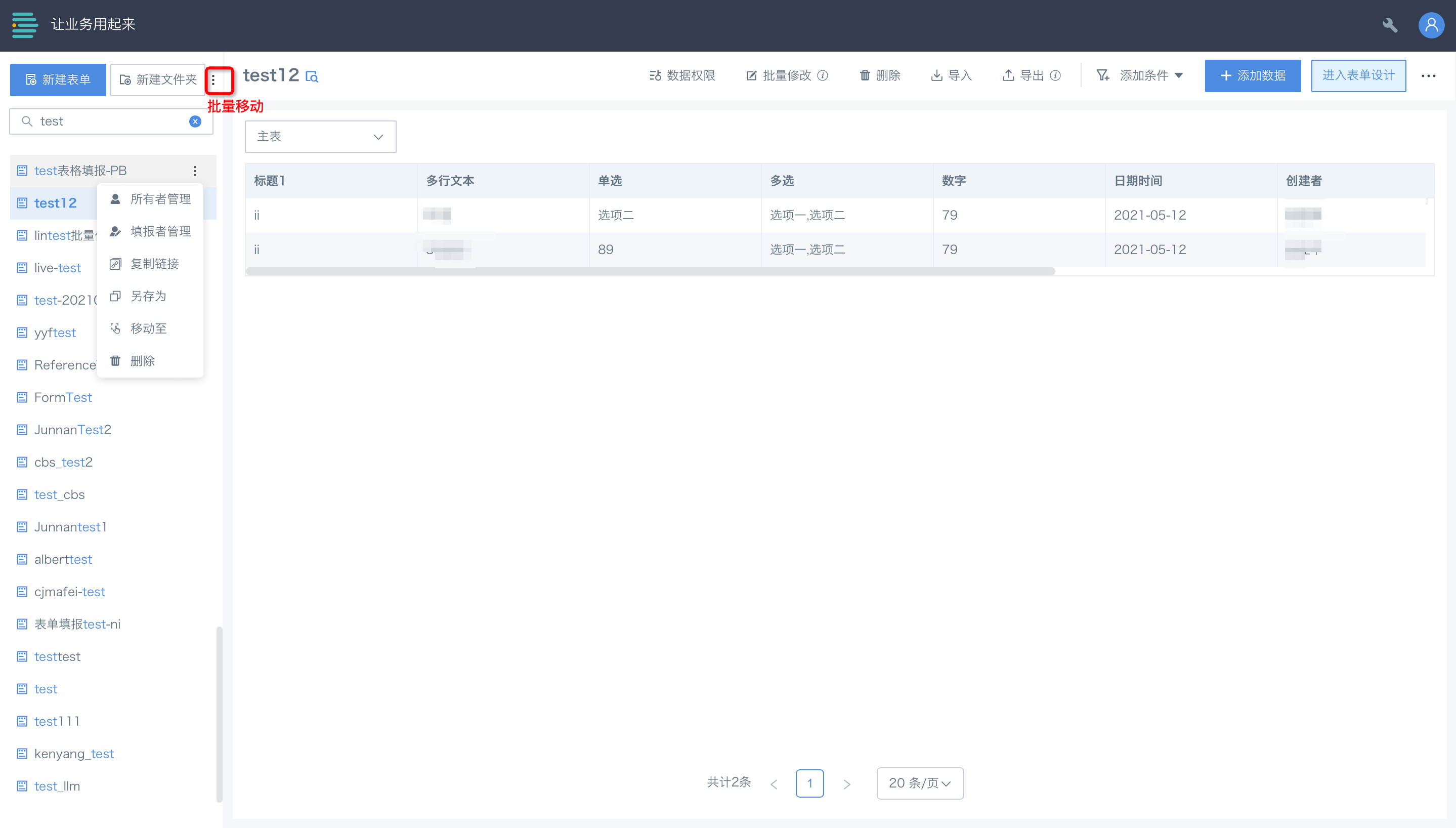
2.1 新建表单
点击左上角“新建表单”,进入表单设计页面,具体操作可前往《表单填报-表单设计》了解。
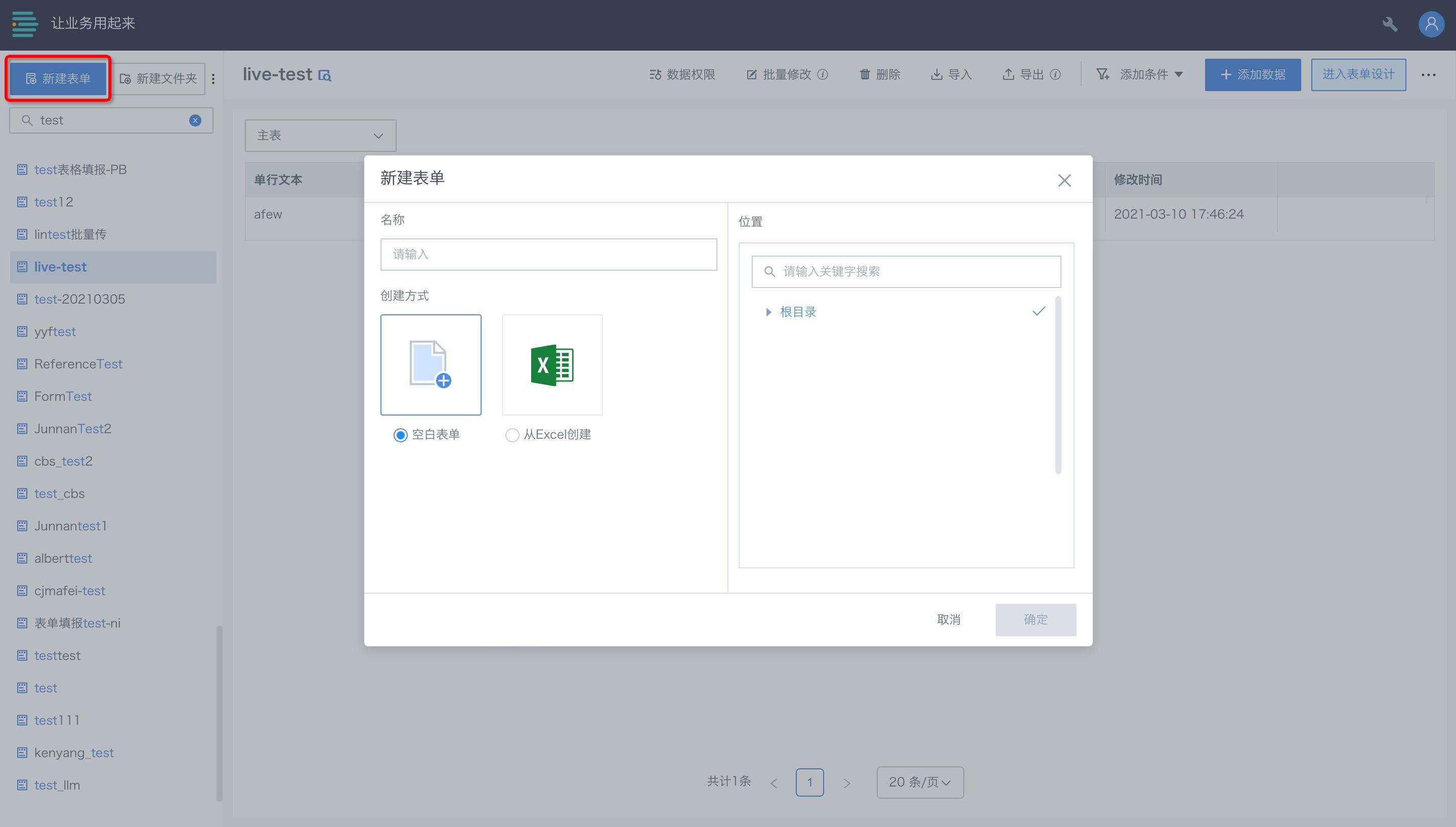
2.2 批量移动
支持表单的批量移动。点击左上角“批量移动”,勾选需要移动的表单,点击“移动至”,确认想要移动到的位置。
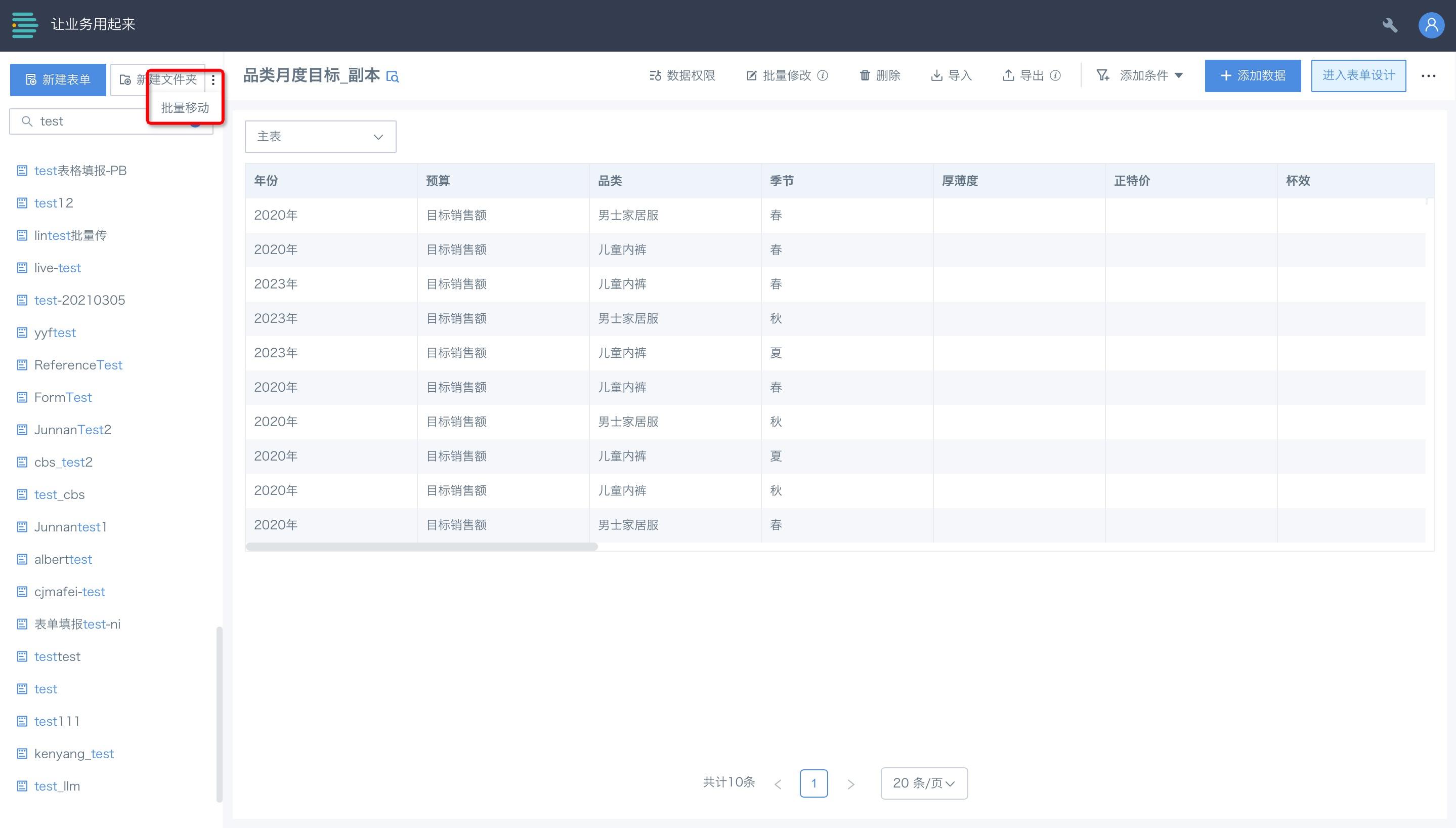
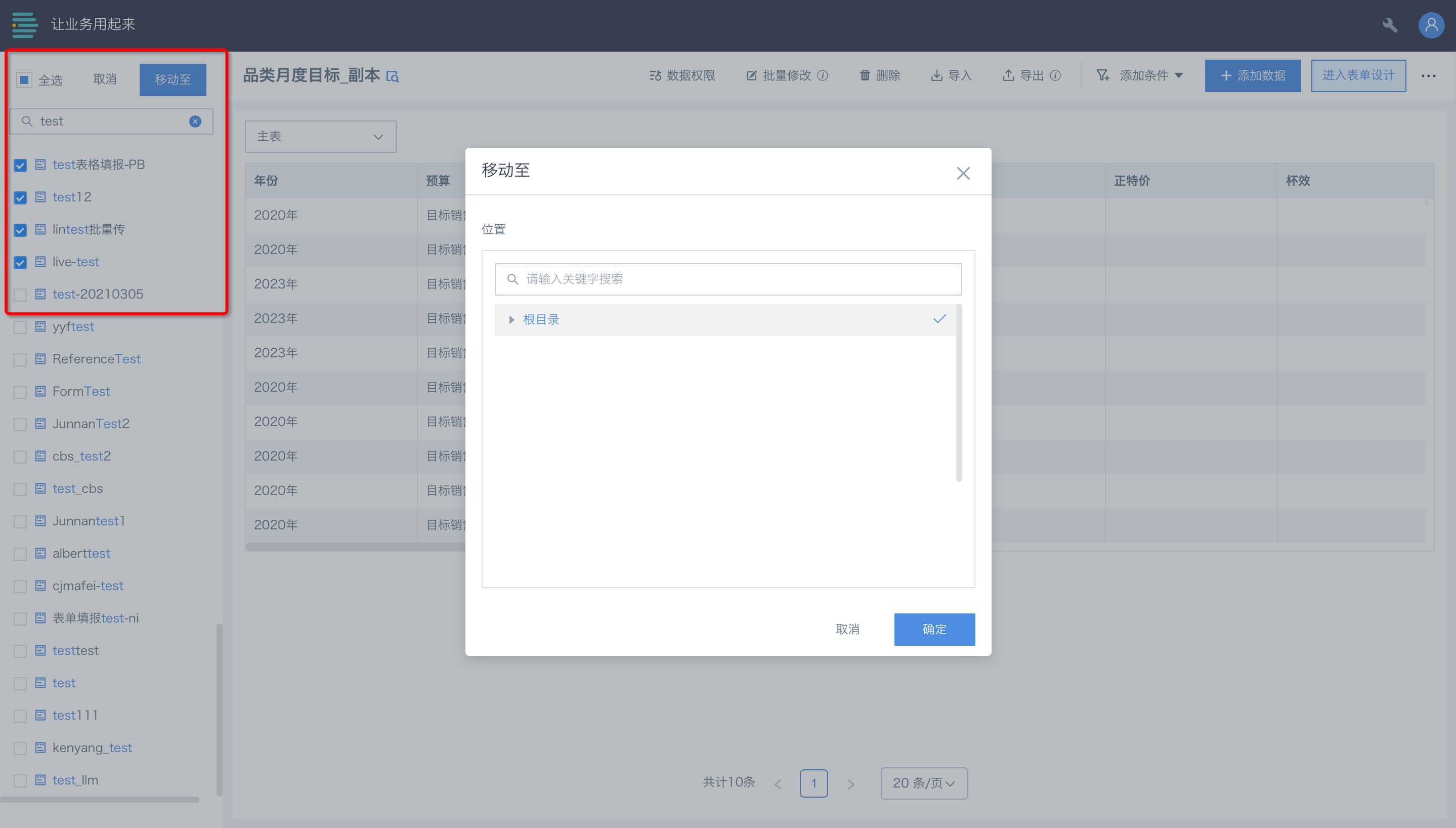
2.3 表单搜索
可在搜索栏中,根据关键词,查找到有权查看的文件夹和表单。
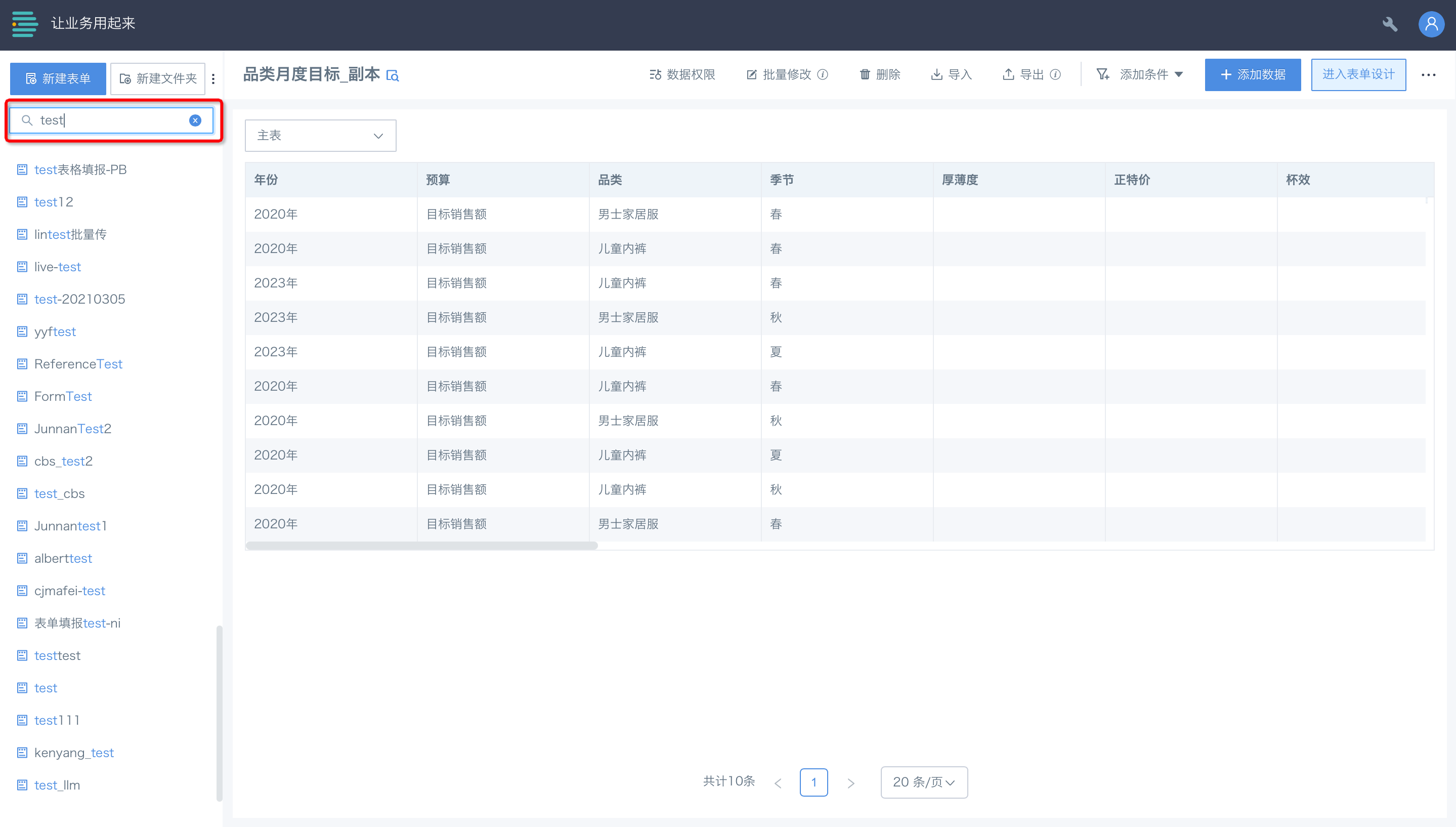
2.4 表单数据查看
点击表单名称,在右侧即可查看到具体的表单数据。关于表单的数据管理,可前往《表单填报-数据管理》了解。
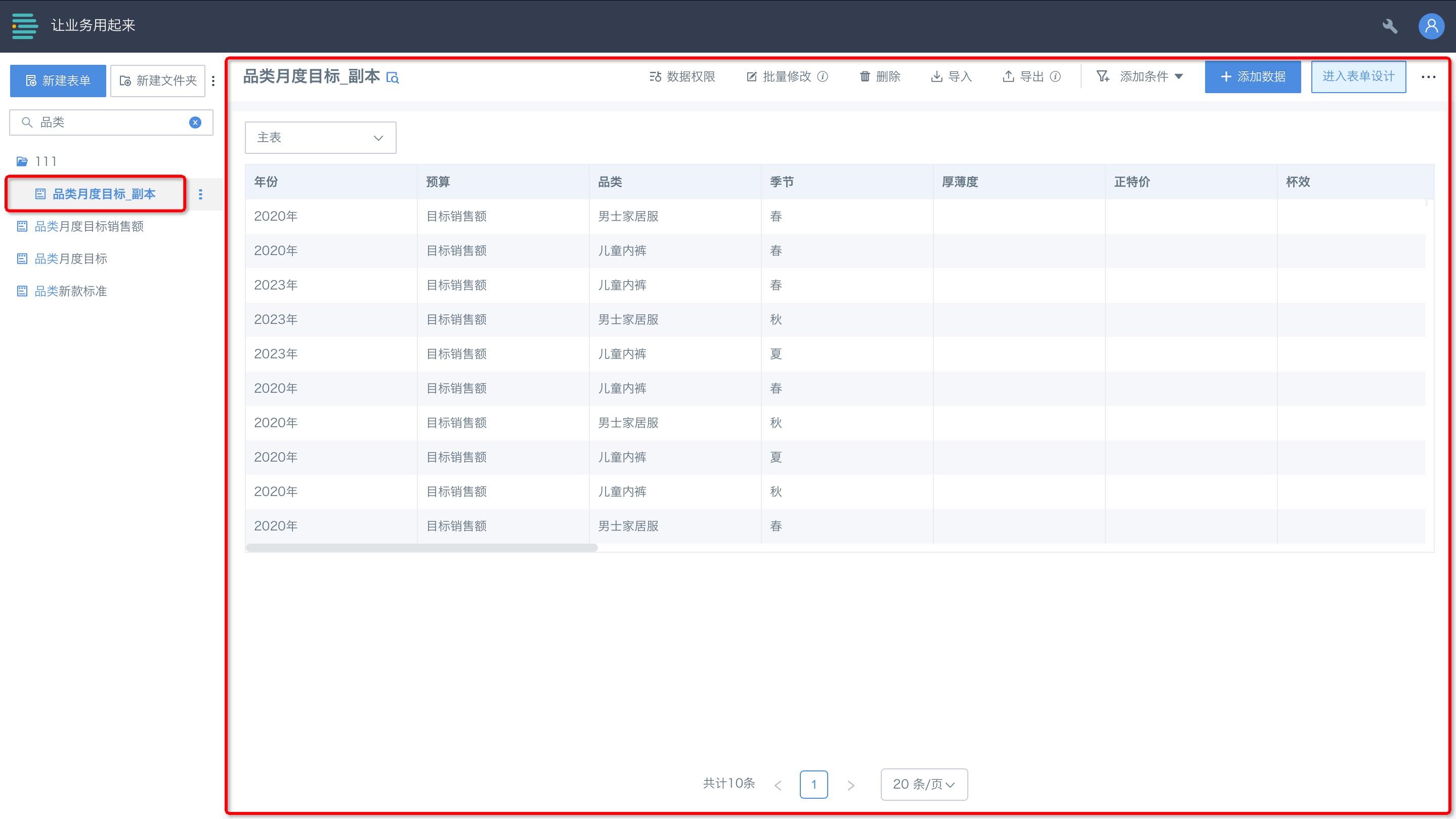
2.5 表单权限
点击表单名称右侧的设置按钮,可在所有者管理或填报者管理中,设置想要授权的用户或用户组。
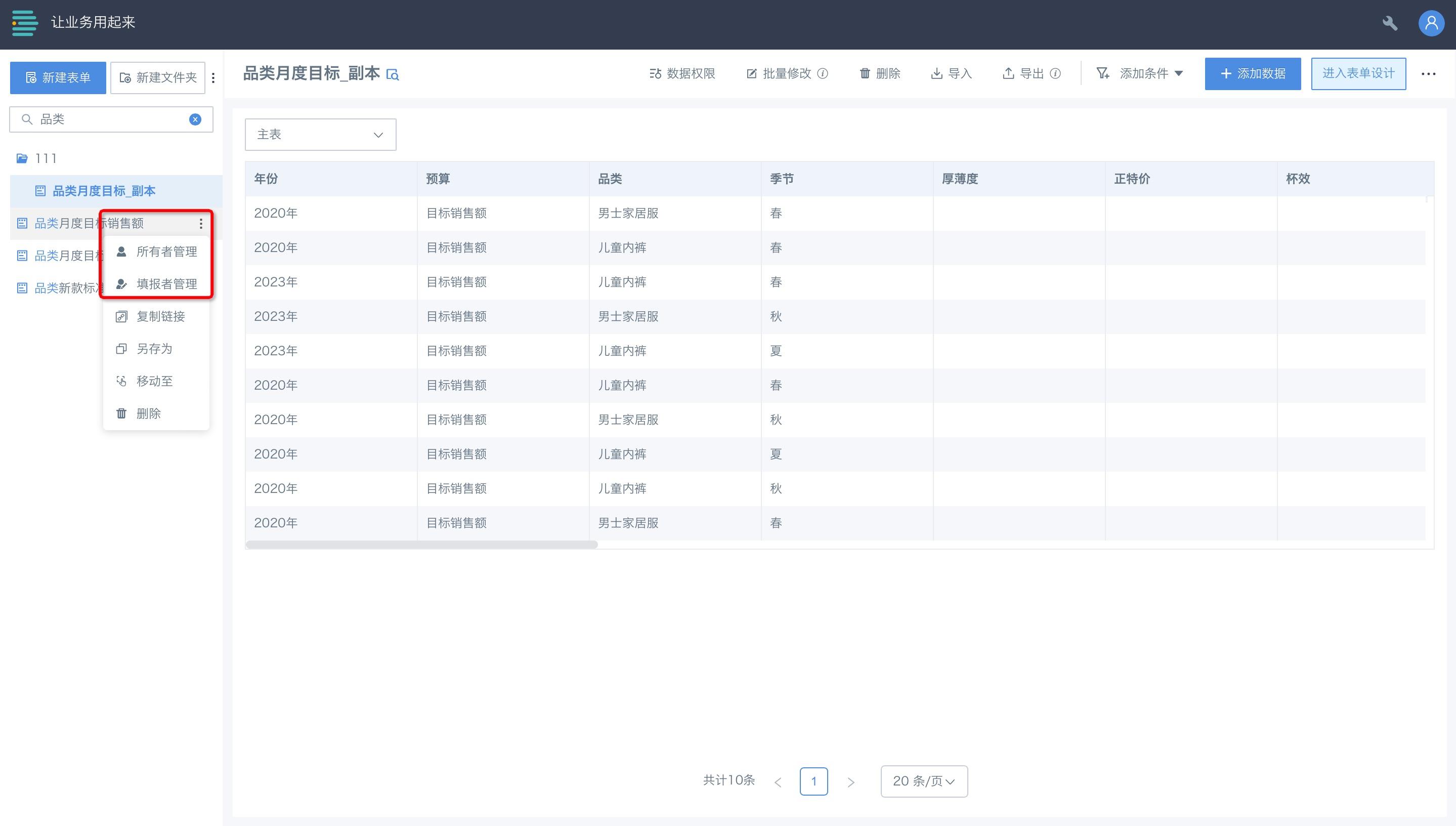
2.6 表单链接复制
点击表单名称右侧的设置按钮,在复制链接中,可选择网页端链接或移动端链接。
支持表单所有者查看所有提交的数据;支持表单填报者填写、提交、查看和修改自己提交的数据。关于表单数据的权限设置,可前往《表单填报-数据管理》了解。
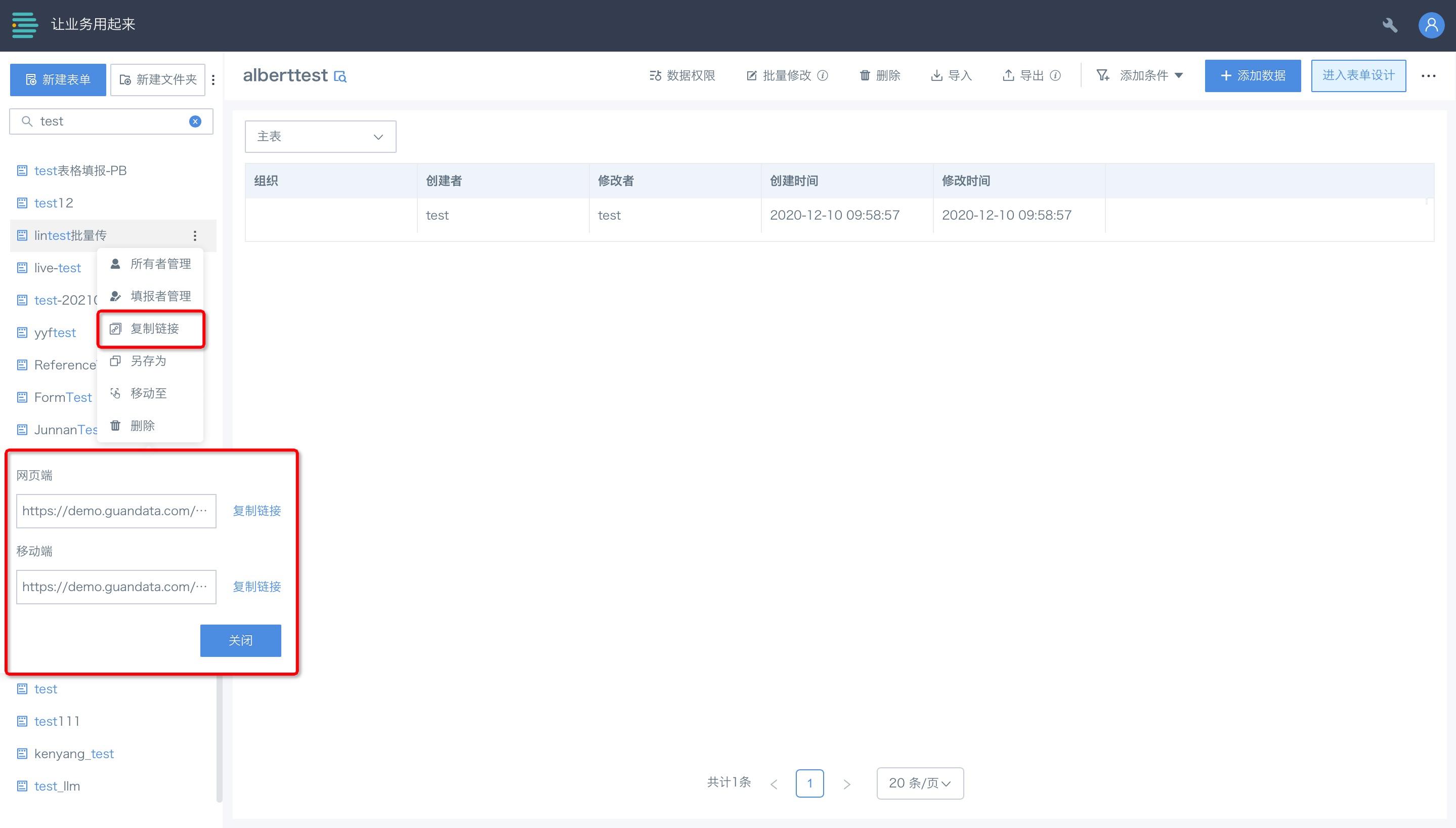
- 网页端
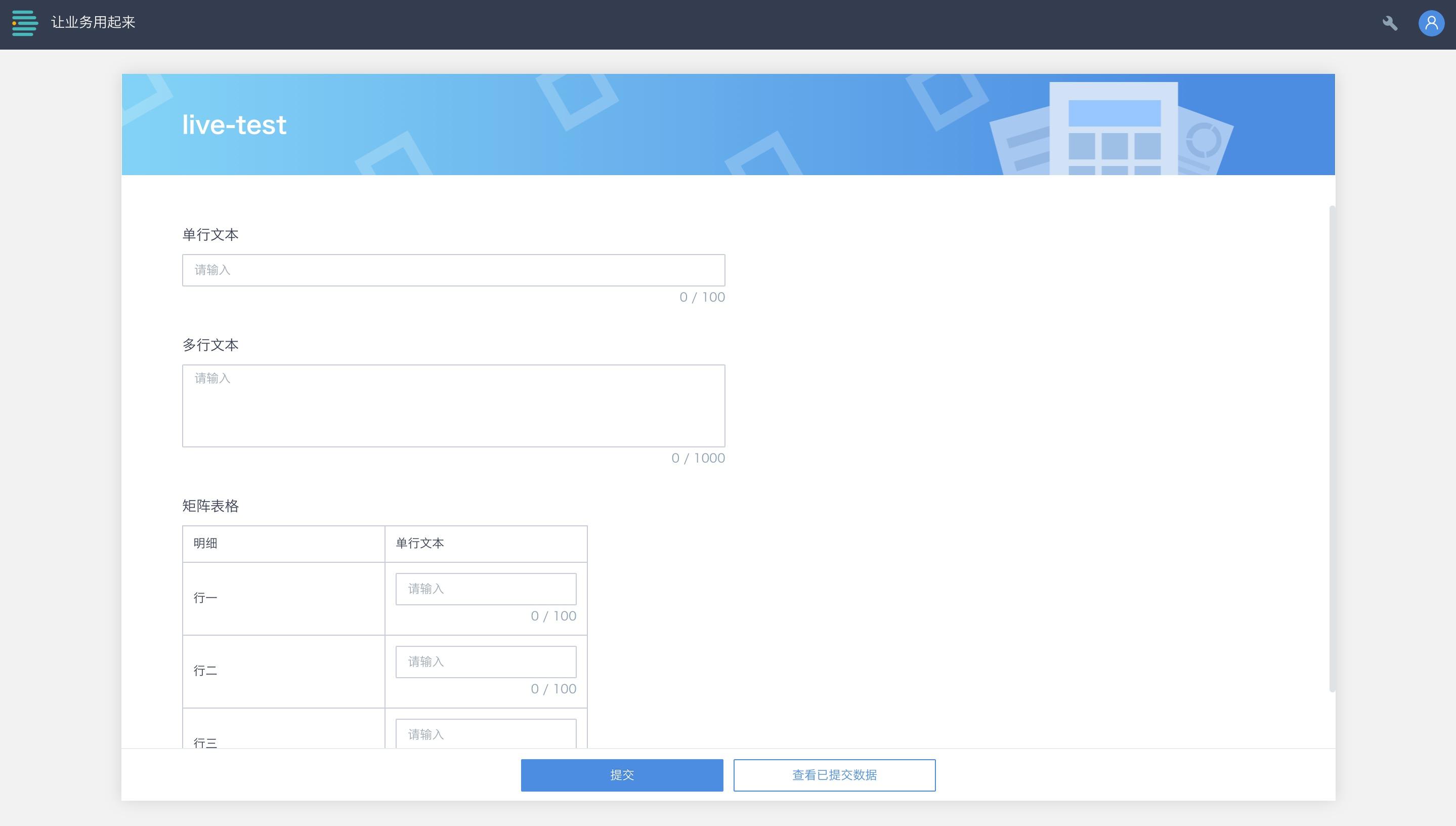
- 移动端
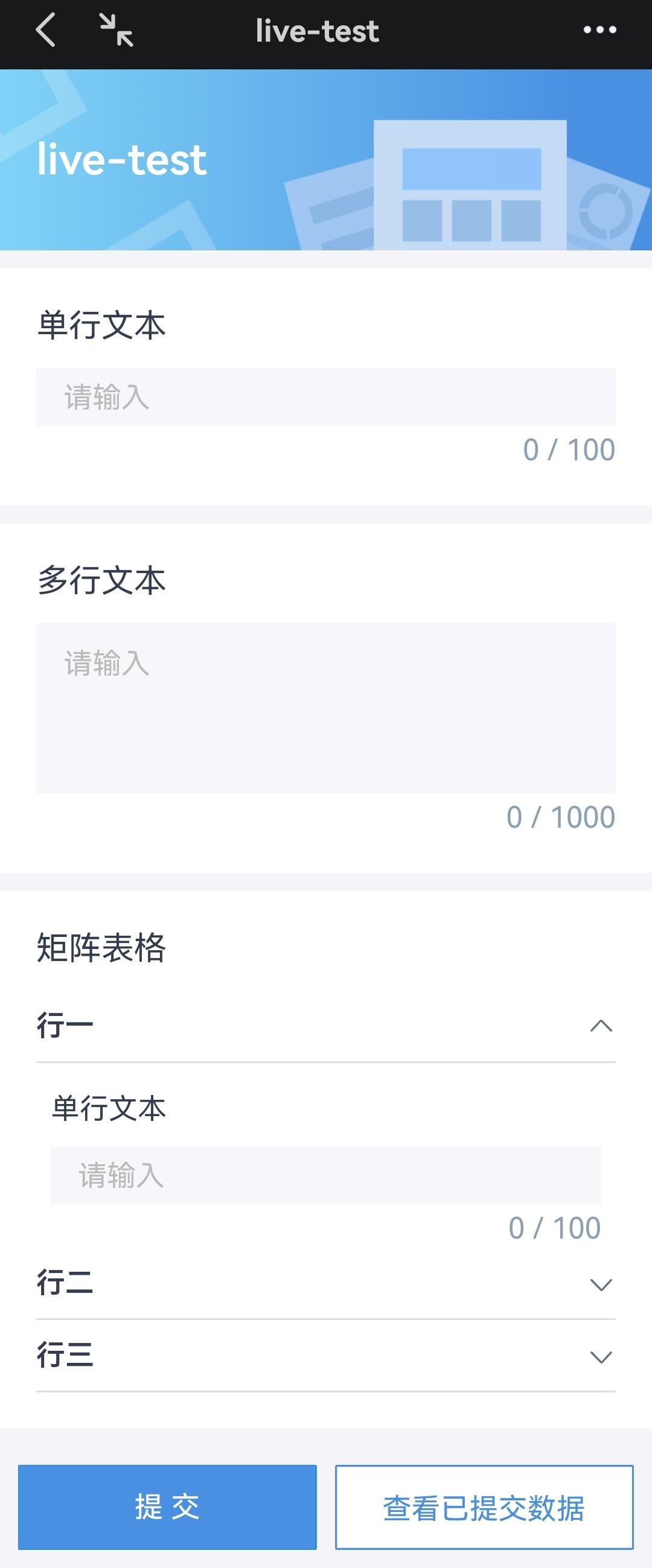
2.7 表单另存为和移动至
点击表单名称右侧的设置按钮,可选择将表单另存为或移动至其他位置。
另存为:保留源文件,并生成一份新文件,将新文件保存在不同于源文件的存储路径中。
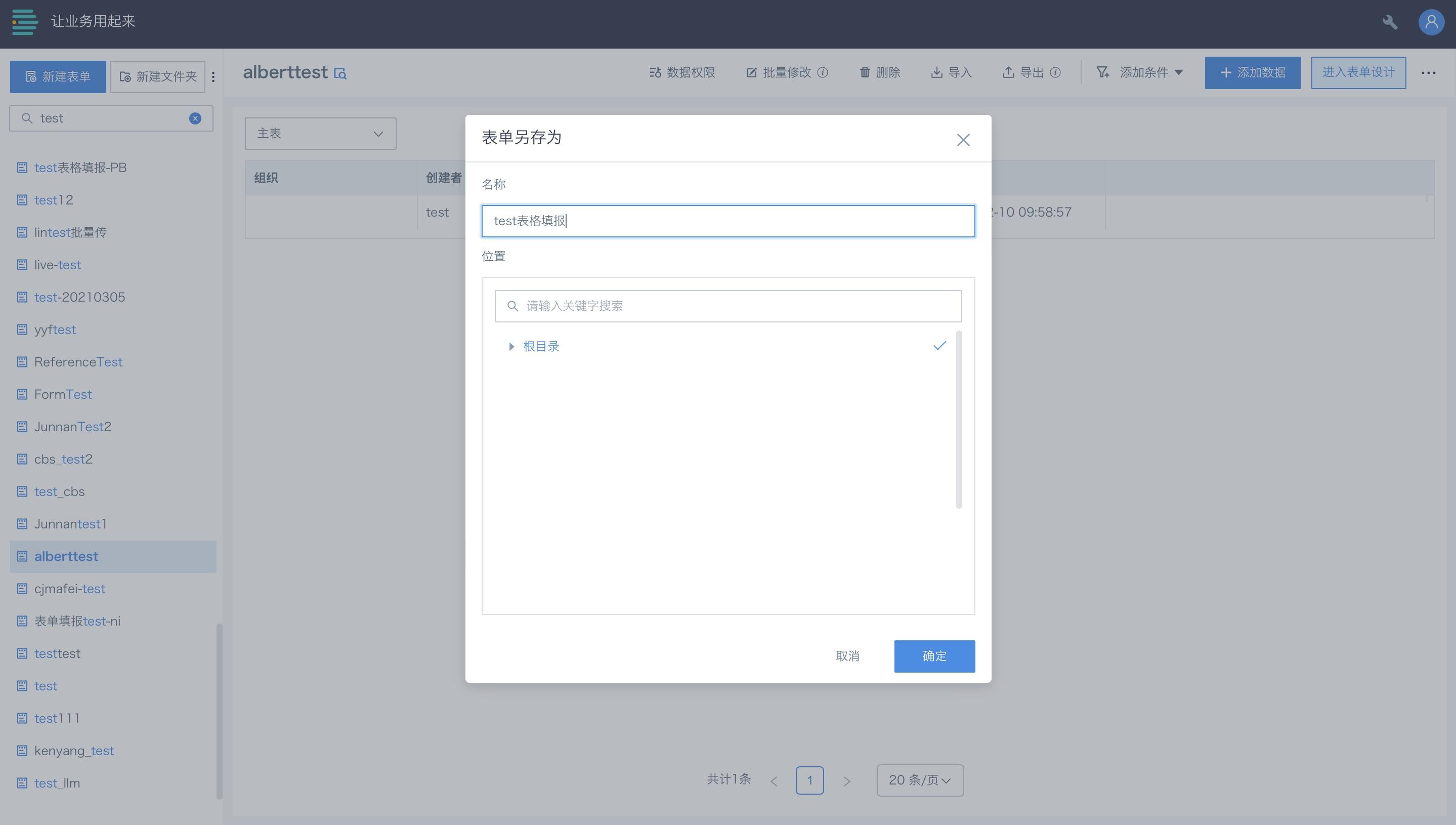
移动至:改变源文件的保存位置,即将源文件从一个地方移动到另一个地方。
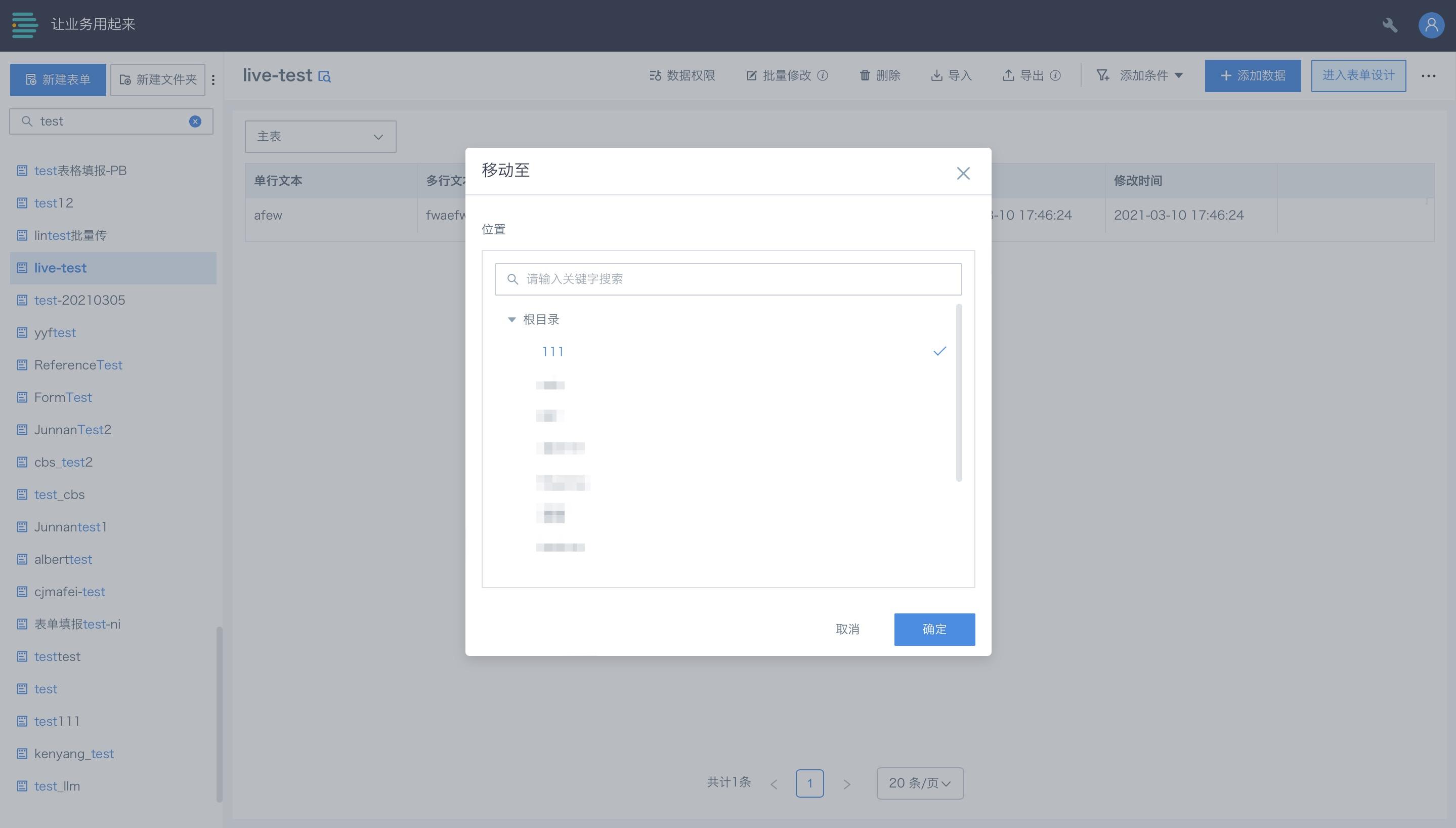
2.8 表单删除
点击表单名称右侧的设置按钮,点击“删除”按钮后选择确定,即可将该表单从表单列表页删除。